Karabiner로 MacOS 한/영키 변경하기

MacBook을 새로 바꿨더니 Caps Lock키가 한/영 전환키로 바뀌었다. MacOS Sierra 버전에서 Caps Lock을 한/영전환키로 사용할 수 있는 옵션이 추가되었는데, 요즘 나오는 MacBook은 키보드도 한/A으로 인쇄되어 나온다.
처음 Caps Lock키를 사용했을 때는 조금 헷갈리기는 하지만 익숙해지면 괜찮을 것이라 생각했었는데, 코딩을 하다보니 Tab과 Caps Lock를 누를 때마다 멈칫멈칫하게 되었다. 그리고 오른쪽 새끼손가락은 점점 힘들어지는데 오른쪽 엄지손가락은 하는 일이 없다 -_-;
결국 예전처럼 오른쪽 Command키를 한/영 전환키로 사용하기로 했다.
1. Karabiner 설치하기
우선 MacOS용 Key Mapping 앱을 설치하자.
https://pqrs.org/osx/karabiner
예전에는 KeyRemap4MacBook이라는 이름을 사용했었는데, 2014년즈음 Karabiner로 개명되었다.
오픈소스이며, github에서 소스를 확인 할 수 있다.
필자의 경우 2012년부터 쭉~ 사용해 왔는데, 한 번 MacOS 업그레이드에 빠르게 대응하지 못했던적이 있었지만, 그 이후에는 한 번도 문제가 되었던 적은 없었다.
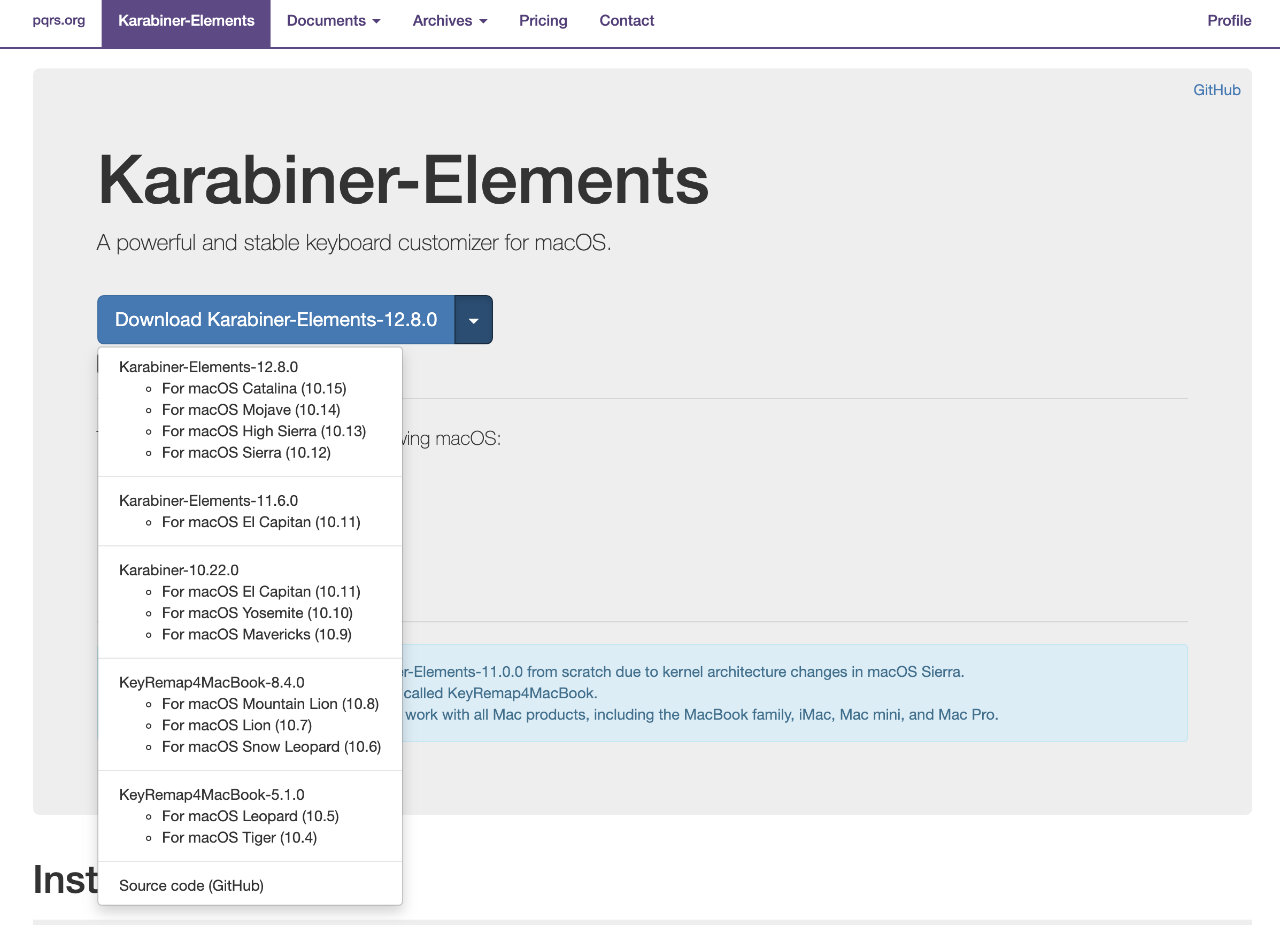
자신의 OS 버전에 맞게 선택해 다운로드하고 설치하면 된다.
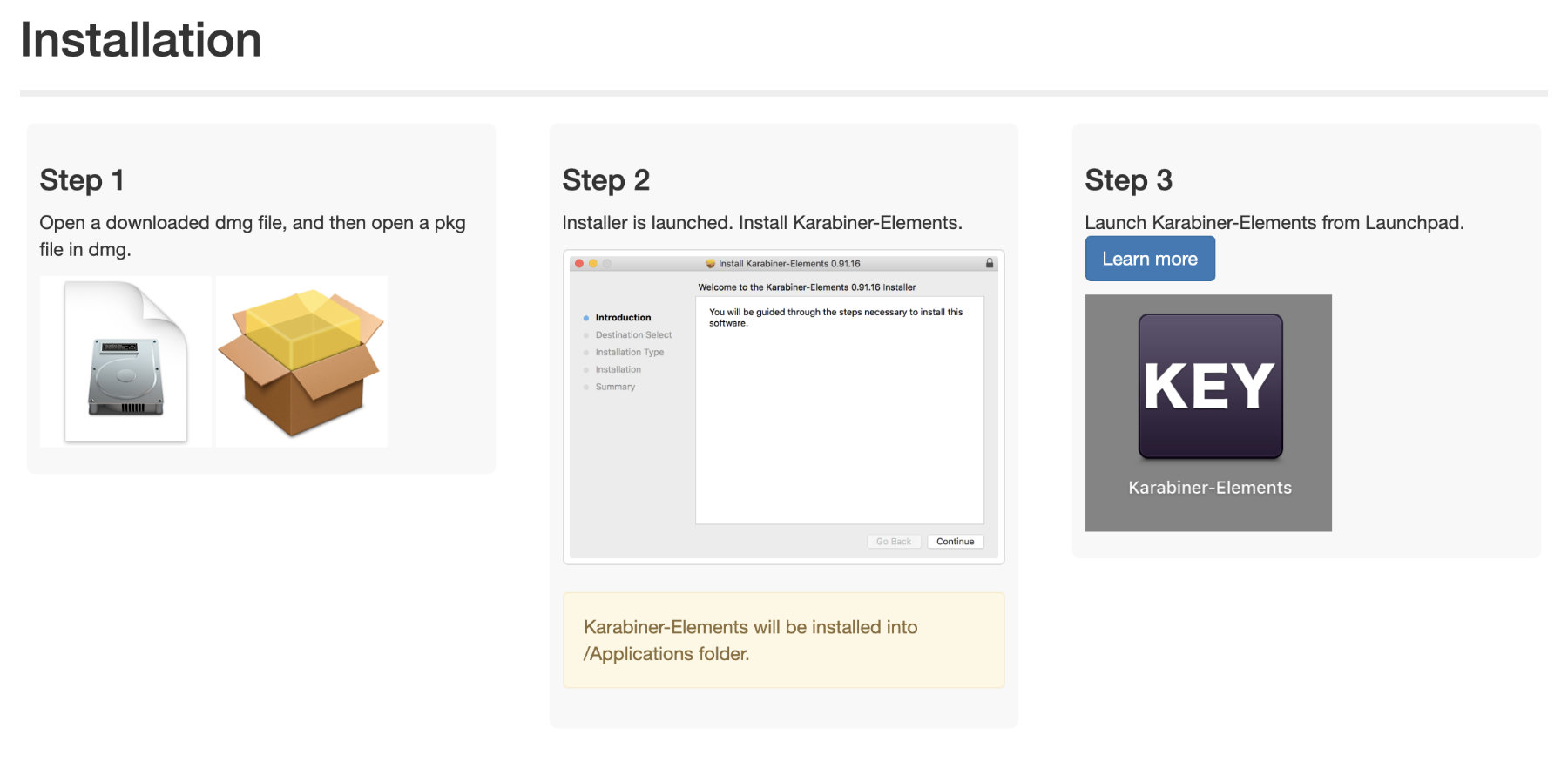
Karabiner는 Key Remap 기능뿐만 아니라, Profile 기능을 통해 설정한 매핑 정보를 쉽게 변경할 수 있으며, 내/외장 키보드를 구분해 적용할 수 있는 기능도 제공한다. 그 외에도 트랙패드를 확장하는 기능과 보안기능, CLI 등의 기능도 제공하는데 좀더 자세한 설명은 매뉴얼을 참고하길 바란다.
2. 오른쪽 Command키를 한/영키로 설정하기
Karabiner를 설치하면, Karabiner-Elements와 Karabiner-EventViewer가 설치되는데, Karabiner-Elements는 Key Mapping을 설정하는 기능을 하며, Karabiner-EventViewer는 키보드 및 마우스의 입력 이벤트를 확인 할 수 있는 기능을 제공한다.
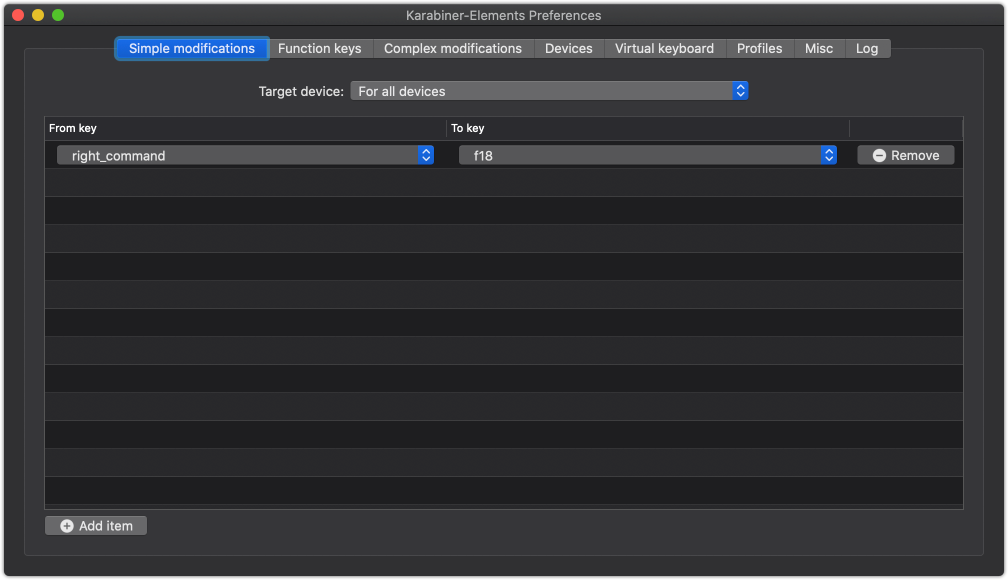
우선 Karabiner-Elements에서 Add item을 눌러 right_command를 F18로 할당해 준다.
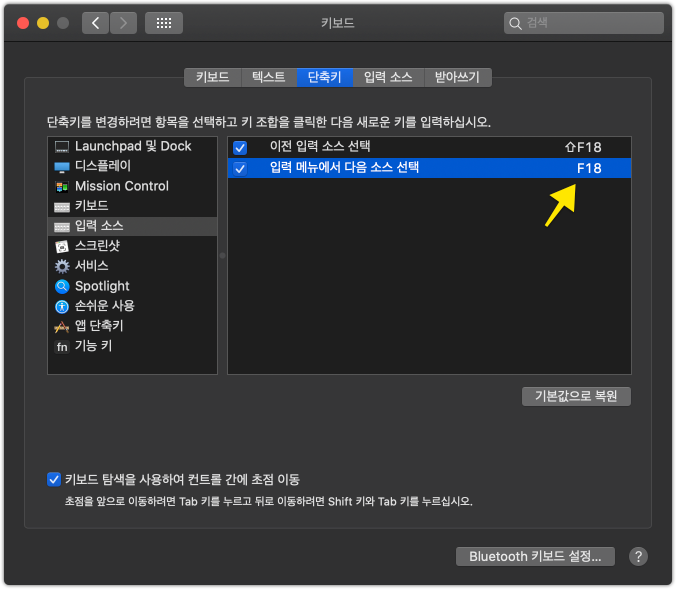
키보드 설정에서 입력소스를 F18키로 설정해 준다. (더블클릭하고 오른쪽 Command를 누르면 된다)
자~ 이제 오른쪽 Command키가 한/영키로 작동 할 것이다.
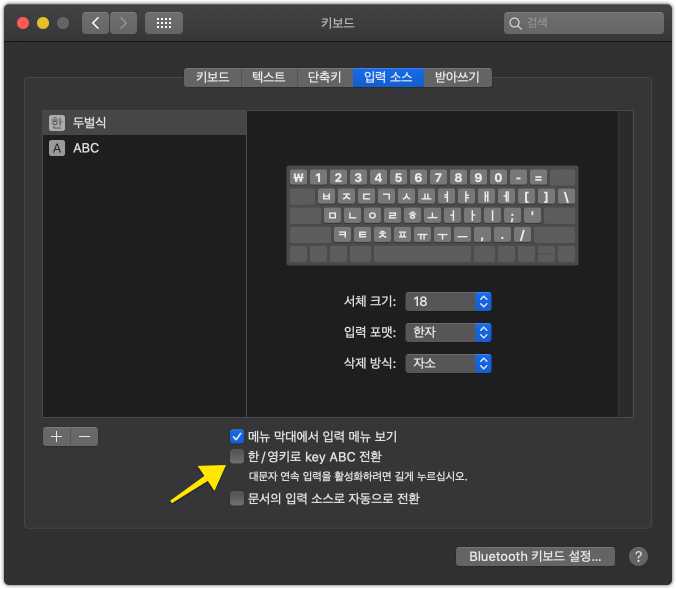
이제 한/A키로 전환하는걸 꺼주면, Caps Lock(길게 누르지 않아도 됨)으로 사용할 수 있다.
3. Parallels의 윈도우 한/영키를 오른쪽 Command로 변경하기
Mac을 사용하기는 하지만, 간혹 윈도우를 사용할 일이 꼭 생기기 때문에 Parallels를 이용해 윈도우를 사용하고 있는 사람들이 많을 것이다. 이제 MacOS와 같은 키를 사용해 윈도우에서도 한/영 전환을 해보자.
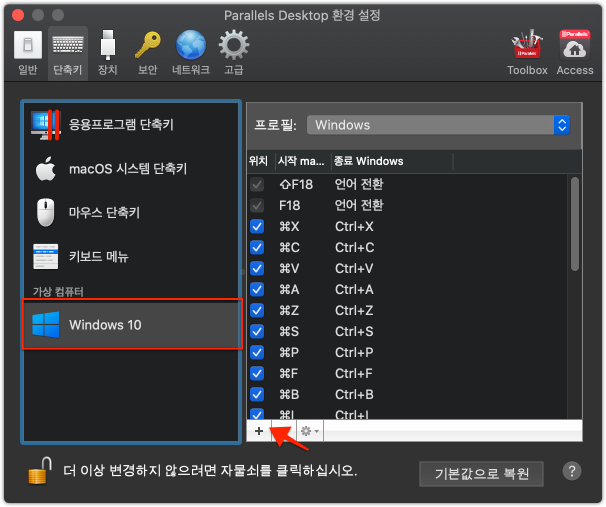
Paralles의 설정 > 단축키 > 가상 컴퓨터를 선택한 다음 + 버튼을 누른다.
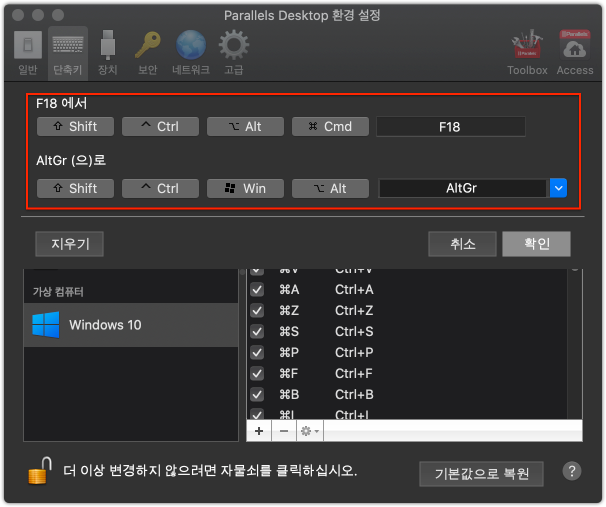
이제 F18키를 AltGr로 매핑시켜준다.
F18은 ⌥ + 오른쪽 Command키를 누르면 Cmd가 선택되면서 F18이 입력되는데, 마우스로 Cmd선택을 해제해주면 된다.
이제 윈도우를 구동해서 오른쪽 Command키로 한/영 전환을 할 수 있다.
Function키 문제
Karabiner를 사용할 때 F키 + Key 조합이 정상적으로 작동하지 않는 경우가 발생했다. 특히 Intellij Idea 같은 IDE를 사용할 때 단축키를 사용하는데 문제가 되었다.
예를들어, Shift + F6을 누르면 F6만 인식되었다. Karabiner를 끄면 정상작동한다.
뭔가 Karabiner에서 옵션을 변경하면 해결 될 것 같아 이것저것 살펴보다 해결을 하긴 했다.
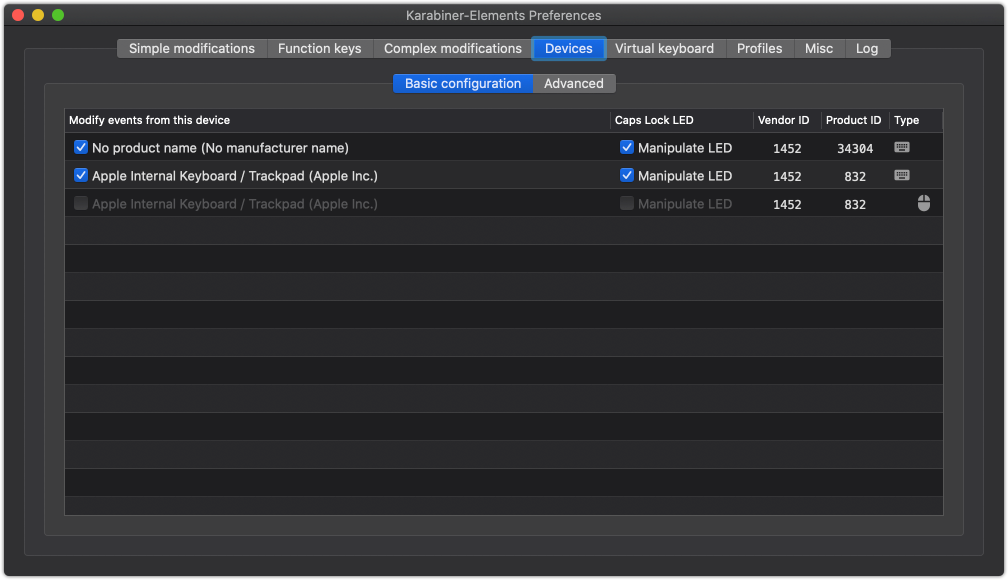
Device 부분을 둘다 체크.
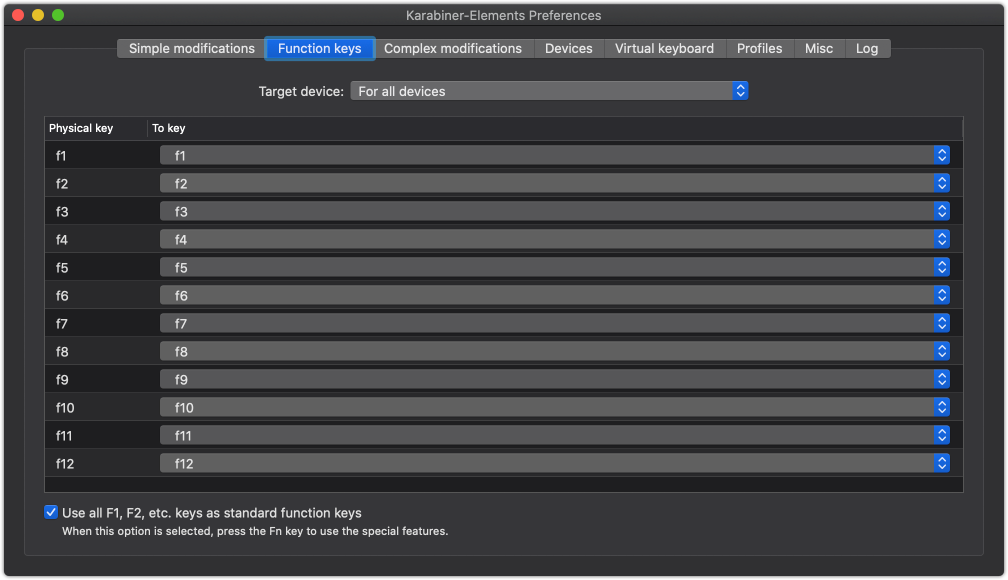
Function keys를 위와 같이 설정.
이렇게 하니 정상적으로 동작했다. 키보드와 터치바를 다른 Device로 인식하는 걸까?
무슨 이유인지는 모르겠지만, 일단 해결~